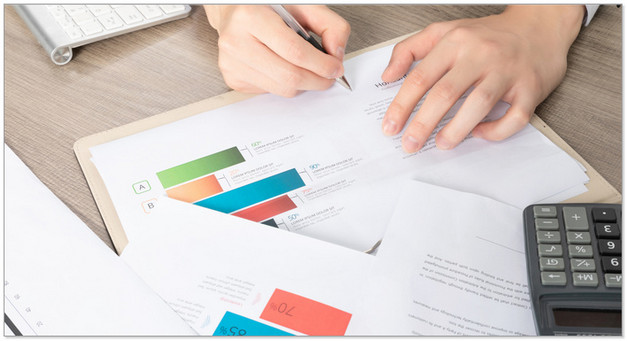京东如何上传商详视频
关注人数:52 发布时间:2021-11-10 17:18:21
如何上传商详视频

展示位置:单品页图文详情处展示,可用于商品功能讲解与介绍等。
入口:商家后台-我的店铺-媒体资源管理中心-商详视频
一. 上传视频
1. 先进入shop端-我的店铺-媒体资源管理中心页面,主图视频tab,可以看到商详视频列表页面:
视频列表页面,设计了两版展示风格,无论您喜欢小清晰的列表式展示还是喜欢可以一览多行的模块样式,都可以满足您,默认为模块化展示 (右侧一个小小的按钮就可以满足您的视觉要求。)
2. 模块化的展示 做了多个快捷的功能图标入口,快去体验吧。
图1商详视频列表页面(模块展示方式)
可切换为列表展示方式
3. 【上传视频】按钮,进入视频上传页面:
图2 上传视频初始页面
图3上传视频
视频上传功能 无论页面和功能都做了调整
1) 选择视频后,您可以随意修改名称 简介
2) 还可以添加图片封面哦,便于您区分出视频内容和主图 (此次添加后在商家后台展示,不会展示给前端用户)
3) 都确认好后,稳当儿的【确认上传】按钮就行了
(上传后视频封面目前仅在商家后台展示,后续会传到单品页,功能逐步开放中)
商详视频规范:
视频状态:
1. (上传后)转码中->;转码完成-
2. (提交了视频和商品的绑定关系)审核中>;
3. (京东审核人员审核通过)审核通过/
4. (如果视频有质量问题或者和商品匹配不一致)审核驳回->;
5. (如果对审核结果有疑问可进行申诉)申诉
4. 其他操作:
l
视频左上角的图标 依次表示:视频时长 、编辑按钮、 删除按钮 、勾选对勾可进行批量操作
l
l “视频1”表示店视频名称 “审核中”是视频审核状态
l 1.52m 是视频大小 时间是上传时间
l 预览按钮 会跳转至视频播放页面
l 鼠标放到关联商品上展示 当前绑定商品的个数以及状态。
二.关联商品
1. 视频上传完成后比较初状态为待转码,当变成转码完成后,即可操作列的关联商品
图5 关联商品入口
2. 进入关联商品页面
1) 可通过搜索条件查询商品,可以按照商品和sku维度进行关联
2) 已经关联过视频的sku不能被再次关联
3) 勾选需要关联的商品添加按钮,商品会展示在已关联列表中
4) 操作列展开可查看商品下已经关联的sku情况
5) 删除按钮,可以删除已经关联的商品或sku
三.待审核
1.关联商品后,在主图视频列表中可以看到此视频对应的状态为“待审核”,此时等待京东审核人员核实视频的有效性和关联关系的准确性 (约一个工作日内完成审核)
目前商品可关联多次,鼠标放到关联商品上展示关联商品的个数 以及关联的状态
图6 待审核
四.审核结果
1. 当视频被审核通过后,对应商品的单品页即可展示出主图视频效果
图7审核通过
2. 当视频由于一些原因被审核人员驳回时,视频状态为已驳回,鼠标查看驳回原因,展示对应驳回理由。
图8驳回的视频
图9 预览页面
3. 当列表页【重新申请】,可填写申请原因,提交后,视频状态重新变为待审核。
图10 重新申请
五. 视频列表中相关操作
1. 视频管理列表中,操作列-取消关联:解除此视频与所有商品的关联关系,取消后视频状态会变为转码完成。当视频绑定了商品后,即可在操作列 取消关联的按钮
图11取消关联
2 . 视频删除:
1)当视频未绑定商品时,视频删除,删除此视频,但仍然可在列表中查看到此视频,但不能再对视频进行关联商品操作。
2)当视频已经绑定了商品,此时删除视频,系统会自动先解除视频与商品的关联关系,再做视频删除。删除后视频状态变为“已删除”
图12 删除
六. 单品页效果
审核通过后,在单品页图文详情页面展示视频
视频可播放

上一篇:京东商家短信营销这样做
下一篇:京东怎么查看店铺动态
猜你喜欢
微商代理怎么做
-
70位用户关注
-
90位用户关注
-
14位用户关注
-
54位用户关注
-
1位用户关注
-
80位用户关注